كيفية معرفة الملفات التي تستهلك مساحة التخزين في iCloud وإدارتها
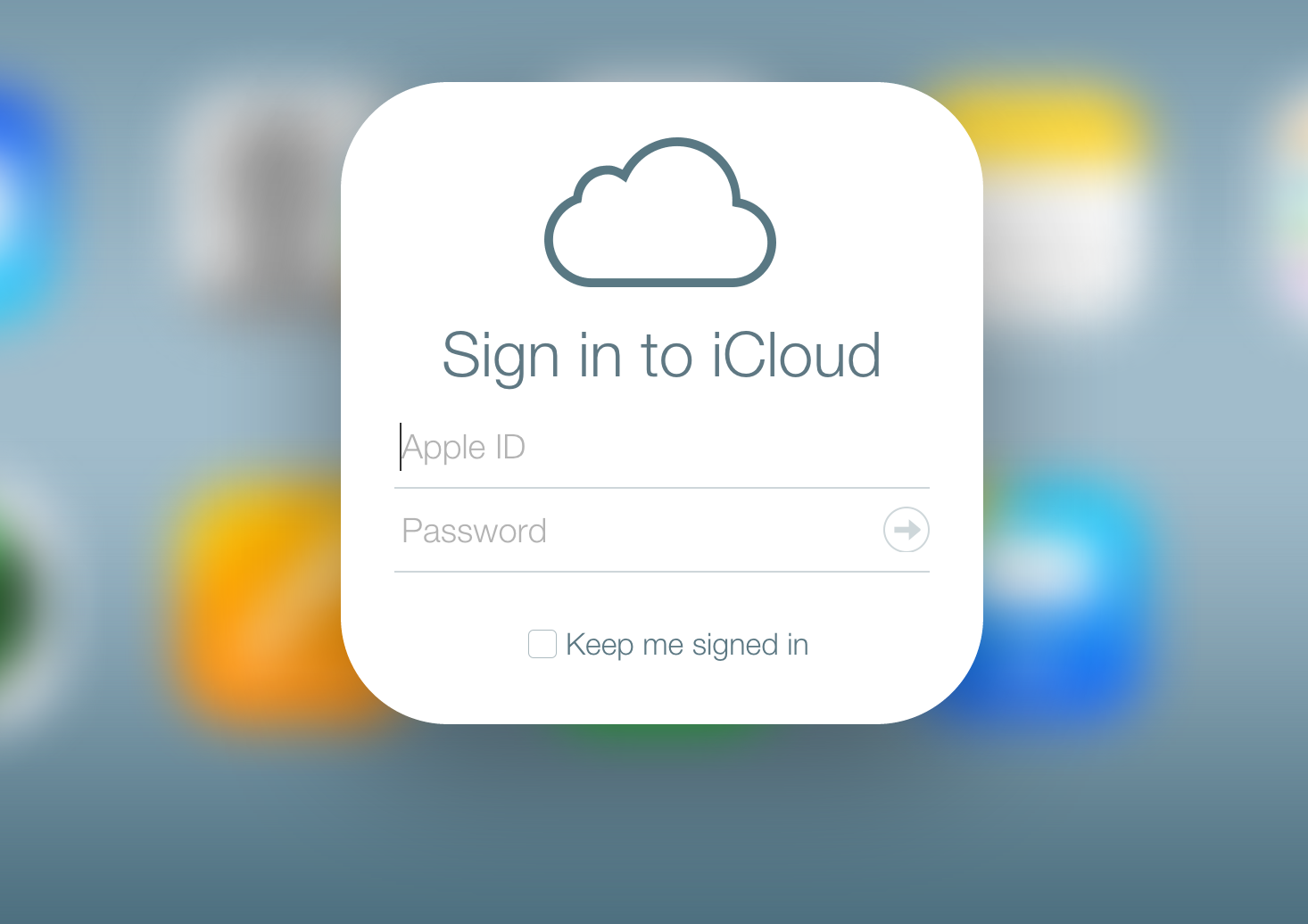
كيفية معرفة الملفات التي تستهلك مساحة التخزين في iCloud وإدارتها عند قيامك بإعداد حساب (آي كلاود) iCloud لأول مرة في أحد أجهزة آبل؛ تحصل تلقائيًا على مساحة تخزينية مجانية قدرها 5 جيجابايت، ويمكنك استخدام هذه المساحة لحفظ النسخ الاحتياطية، وتخزين صورك ومقاطع الفيديو في خدمة “صور آي كلاود”. وإذا كنت بحاجة إلى مزيد من السعة التخزينية، فيمكنك الترقية إلى إحدى الخطط المدفوعة في أي وقت.
جوجل وآبل تحظران تقنية لمشاركة بيانات الموقع
من السهل جدًا نفاد مساحة التخزين المتاحة لك في حساب (آي كلاود)، خاصةً إذا قمت بحفظ الكثير من المستندات والصور وملفات الفيديو، لذلك قبل الترقية إلى إحدى الخطط المدفوعة يجب عليك البحث جيدًا عن الملفات التي لا تحتاج إليها وإدارتها لتوفير بعض المساحة التخزينية.
أولًا: كيفية التحقق المساحة التخزينية التي تستخدمها:
يمكنك إلقاء نظرة عامة على مساحة التخزين في iCloud من إعدادات معرّف آبل في هاتف آيفون أو جهاز آيباد أو حاسوب ماك أو متصفح الويب، حيث ستتحقق من المساحة التي تستخدمها والمساحة الفارغة.
في هاتف آيفون أو جهاز آيباد:
- افتح تطبيق (الإعدادات).
- اضغط على اسمك في أعلى الشاشة.
- من القائمة التي تظهر لك، اضغط على خيار (آي كلاود) iCloud.
- اضغط على خيار (إدارة التخزين) Manage Storage لمعرفة المساحة التي تستهلكها.
في حاسوب ماك:
- اضغط على شعار آبل في شريط القائمة.
- من القائمة التي تظهر لك، اضغط على خيار (تفضيلات النظام) System Preferences.
- انتقل إلى علامة التبويب (معرف آبل) Apple ID.
- حدد خيار (آي كلاود) iCloud في الجهة اليسرى من النافذة، سيظهر لك مخطط استخدام التخزين أسفل النافذة.
- اضغط على خيار (إدارة) Manage لمزيد من التفاصيل.
ملاحظة: لا يمكنك الحصول على الكثير من التفاصيل عند إلقاء نظرة عامة على مساحة التخزين، حيث يمكنك معرفة مقدار المساحة التي تستخدمها للمستندات والصور والنسخ الاحتياطية والملفات الأخرى، والمساحة المتبقية، ولكن لا يمكنك معرفة المجلدات والملفات التي تستهلك معظم مساحة التخزين بالضبط.
الإمارات.. 20 شركة ناشئة تقدم حلولا ذكية في جيتكس 2020
ثانيًا: كيفية عرض أحجام المستندات الفردية في خدمة iCloud:
في هاتف آيفون أو جهاز آيباد، يمكنك استخدام تطبيق (الملفات) Files لتصفح جميع مستنداتك في iCloud ومعرفة حجم المستندات الفردية، حيث ستجد الحجم مدرجًا أسفل اسم كل مستند، كما يمكنك فرز المستندات بحسب (الحجم) Size لرؤية الملفات الكبيرة في الأعلى.
ومع ذلك، لا يخبرك التطبيق بحجم أي مجلدات، حيث يخبرك فقط بعدد العناصر الموجودة في داخل كل مجلد، ولذلك أفضل طريقة للتغلب على هذه المشكلة هي استخدام تطبيق (Finder) في حاسوب ماك.
ثالثًا: كيفية استخدام Finder لعرض أحجام المجلدات في iCloud:
- افتح نافذة جديدة في تطبيق (Finder).
- في الجهة اليسرى من الشاشة، اضغط على خيار (iCloud Drive).
- اضغط على خيار (عرض) View في شريط القائمة.
- اضغط على خيار (العرض كقائمة) View As List.
هنا ستجد الملفات مرتبة أفقيًا، ولكن لا تعرض آبل أحجام الملفات التي في المجلدات افتراضيًا، ولتغيير ذلك، اتبع الخطوات التالية:
- اضغط على علامة التبويب (عرض) View في النافذة نفسها.
- اضغط على خيار (إظهار خيارات العرض) Show View Options في القائمة التي تظهر لك.
في النافذة المنبثقة التي تظهر لك، قم بتحديد كل من الخيارات التالية:
- (افتح دائمًا في عرض القائمة) Always open in list view.
- (الترتيب حسب: الحجم) Sort By: Size.
- (حساب جميع الأحجام) Calculate all sizes.
- بعد تحديد الخيارات السابقة، اضغط على خيار (استخدام كافتراضي) Use As Defaults؛ حتى تظل طريقة العرض هذه كما هي عند فتح مجلدات جديدة في iCloud، ويمكنك دائمًا تغييره مرة أخرى إلى إعداداتك المفضلة لاحقًا.
- الآن يجب أن تشاهد أحجام المجلدات في القائمة، وستظهر لك المجلدات الكبيرة أيضًا في أعلى القائمة، مما يسهل عليك معرفة المستندات أو المجلدات التي تشغل أكبر مساحة تخزين في iCloud.
أهم أربعة محركات بحث غير عادية يجب عليك تجربتها









